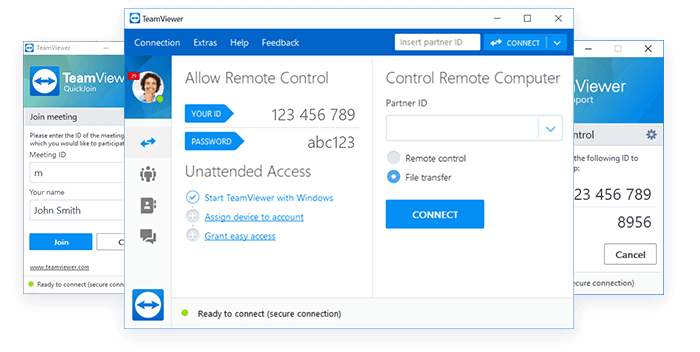INSTALACJA
Tutaj uzyskacie Państwo szybką pomoc techniczną dotyczącą instalacji certyfikatów Certum
Ekspresowa Instalacja w Windows / macOS
To nigdy nie było takie łatwe ! Skorzystaj z pomocy naszych specjalistów. Zajmą się profesjonalnie Twoim zgłoszeniem. Wystarczy pobrać nasz moduł TeamViewer Quick Support, a my zrobimy resztę. Pobierz oprogramowanie Team Viewer QS klikając na link: Team Viewer QSUruchom pobrany plik na komputerze – nic nie będzie się instalować..
Nowy Certyfikat
Kupiłem certyfikat i chcę go zainstalować.
1. Ekspresowa Instalacja Certyfikatu na Windows 10
W celu rezerwacji dogodnego terminu instalacji prosimy o skorzystanie z naszego systemu rezerwacyjnego:
2. Ekspresowa Instalacja Certyfikatu na Windows 7
3. Ekspresowa Instalacja Certyfikatu na MAC OS X
4. Ekspresowa Instalacja
Witaj, świecie!
Witaj w WordPressie. To jest twój pierwszy wpis. Zmodyfikuj go lub usuń, a następnie rozpocznij pisanie!
Problem z certyfikatem
Mam problem z certyfikatem i potrzebuje pomocy.
1. Nie wiem do kiedy jest ważny certyfikat.
Otwórz program proCertum CardManager i kliknij czytaj kartę.
Następnie otwórz zakładkę profil bezpieczny. Poniżej w okienku uzyskasz informacje do kiedy i do kiedy ważny jest Twój certyfikat.
2. Zablokowany PIN / PUK
Zmiana numeru PIN i PUK w Simplysign leży wyłącznie po stronie posiadacza podpisu. Poprzez konto dostępu można wykonać następujące czynności:
- wyświetlać listę certyfikatów przypisanych do karty,
- zmieniać przyjazna nazwę karty lub etykietę karty,
- zmieniać numer PIN
- zmieniać numer PUK
- resetować PIN
- sprawdzić datę ważności certyfikatu
Trzykrotne błędne podanie numeru PIN powoduje jego zablokowanie.
W przypadku wszelkich pytań, jesteśmy do dyspozycji 58 333 1000 lub biuro@podpis-kwalifikowany.pl lub biuro@e-centrum.eu
Strona do logowania do twojego konta, link poniżej:
https://cloudsign.webnotarius.pl/ccm/
Numer PIN zabezpiecza klucz prywatny przechowywany na karcie. Kod PUK służy do odblokowania kary w przypadku zablokowania PIN-u.
Zablokowany PIN / PUK dla fizycznej karty:
1. Odszukaj w swojej poczcie wiadomość e-mail – Informacja o wydaniu certyfikatu.
Kliknij Rozpocznij instalację
Wpisz wymagane dane Kliknij zaloguj się i dalej pobierz certyfikat.
Następnie kliknij pobierz PUK.
Wpisz wymagane dane.
Zapisz kod PUK w bezpiecznym miejscu
2. Jeśli nie masz tej wiadomości, możesz wysłać ją ponownie, poprzez poniższą instrukcję:
Podłącz swój czytnik do portu USB
Wejdź na stronę https://status.certum.pl/zmiana/auth
Pobierz i uruchom Aplikację CERTUM
Zaczekaj na pojawienie się w przyciemnionym polu numeru karty.
Wpisz wymagane dane i kliknij Dalej
Zaznacz Wyślij ponownie informacje o wydanym certyfikacie na adres e-mail i kliknij
Potwierdź dane
Sprawdź czy przyszła wiadomość z telekodem.
Wpisz wymagane dane
Kliknij zaloguj się i dalej pobierz certyfikat.
Następnie kliknij pobierz PUK.
Wpisz wymagane dane.
Zapisz kod PUK w bezpiecznym miejscu
3. Otwórz program proCertum CardManager i kliknij czytaj kartę.
Następnie otwórz zakładkę profil bezpieczny.
Wciśnij przycisk nowy PIN – następnie nadaj PIN
——-
Zarezerwuj termin POMOCY TECHNICZNEJ:
3. Problem z autoryzowaniem konta S-24 (KRS) / Windows
Wymagana konfiguracja umożliwiająca prawidłowe działanie aplikacji simplysign desktop (podpis mobilny):
- Na firewall-u należy odblokować adresy:
- https://cloudsign.webnotarius.pl:443
- 77.299.199:443
- Należy usunąć ustawienia proxy przeglądarki Internet Explorer w tym celu:
- Uruchamiamy przeglądarkę Internet Explorer
- Wybieramy ikonkę ustawień, a następnie opcję „Opcje internetowe”
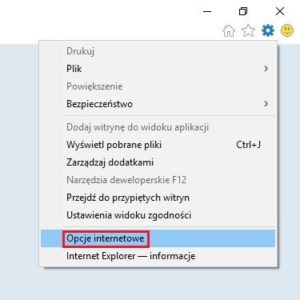
- W zakładce „Połączenia” wybieramy opcję „Ustawienia sieci LAN”
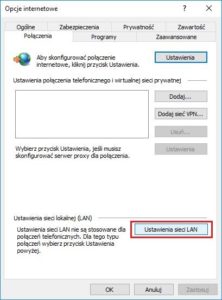
4. S-24 (KRS) / Mac OS
Przy próbie autoryzacji konta w serwisie S-24 brak jest możliwości autoryzacji podpisem elektronicznym konta (posiadamy podpis Certum).
- Ze strony elektronicznypodpis.pl należy pobrać i zainstalować najnowszą wersję aplikacji Szafir
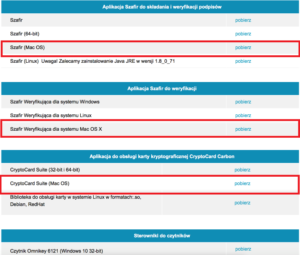
2. Po zainstalowaniu aplikacji szafir należy uruchomić preferencje systemowe
3. W oknie „Preferencje systemowe” wybieramy kafelek „Java”
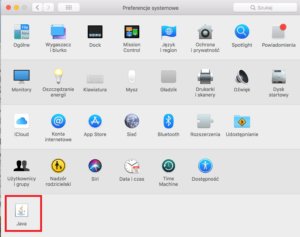
4. W oknie „Java Control Panel” wybieramy zakładkę „Security”
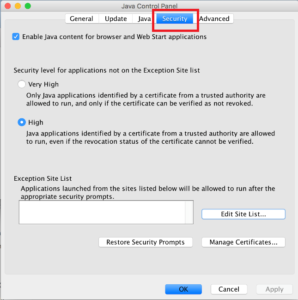
5. W ustawieniach dodajemy zaufaną stronę: https://ekrs.ms.gov.pl

6. W zakładce „Advanced” zaznaczamy opcje przedstawione na poniższych rysunkach
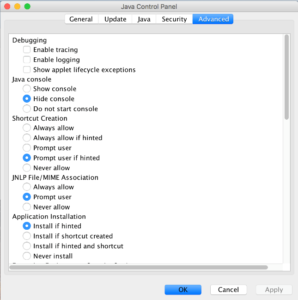

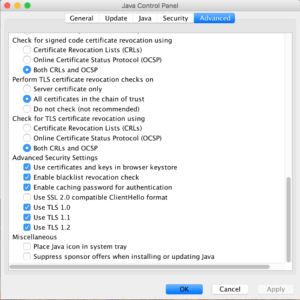
7. Uruchamiamy przeglądarkę i uruchamiamy Ustawienia przeglądarki
8. Wybieramy zakładkę „Witryny”, następnie opcję „Java”
9. Ustawiamy wartość reguły używania tej wtyczki przez witryny; włączone dla ekrs.ms.gov.pl

10. Następnie składamy podpis w Systemie S24 lub RDF
Oprogramowanie
Poniżej linki do aktualizacji oprogramowania niezbędnego do działania certyfikatu CERTUM dla systemu Windows / macOS
1. Windows 7
2. Windows 10
„Team Viewer QS”
Dzięki personalizowanym modułom „Team Viewer QS” – światowego rozwiązania #1 w dziedzinie zdalnego wsparcia technicznego jesteśmy w stanie w ciągu kilku chwil połaczyć się z Państwa komputerem i usunąć usterkę przy zachowaniu wszytkich standartów związanych z bezpieczeństwem Państwa danych.